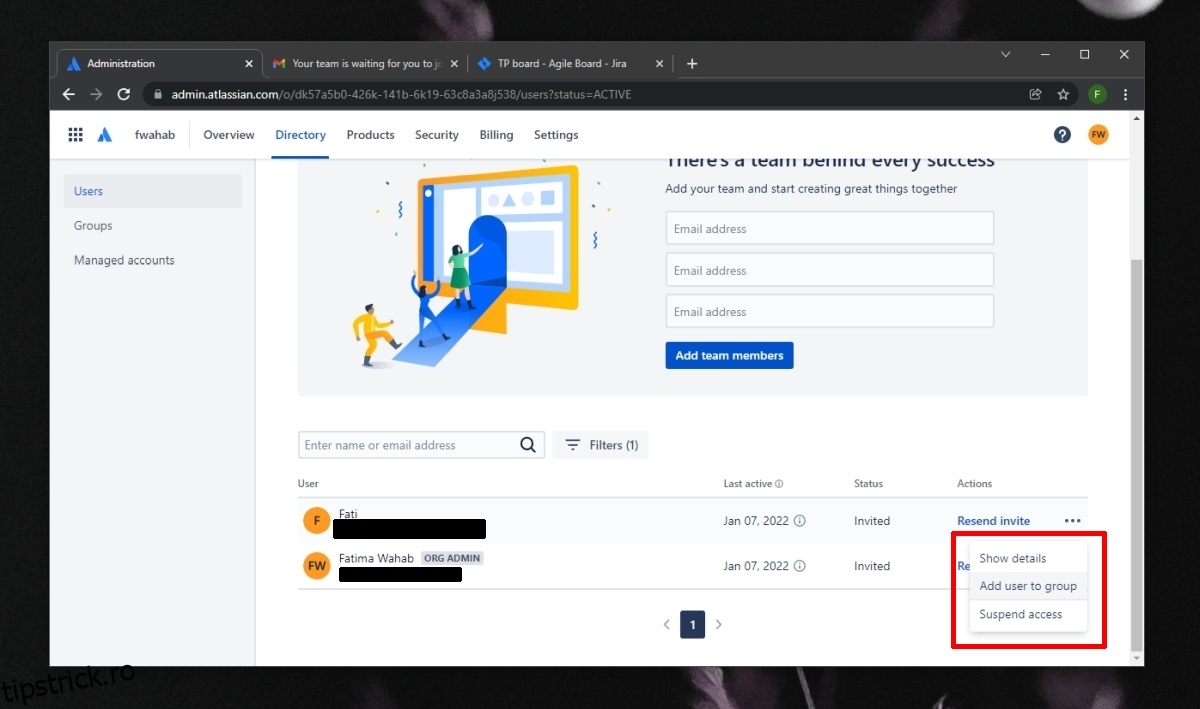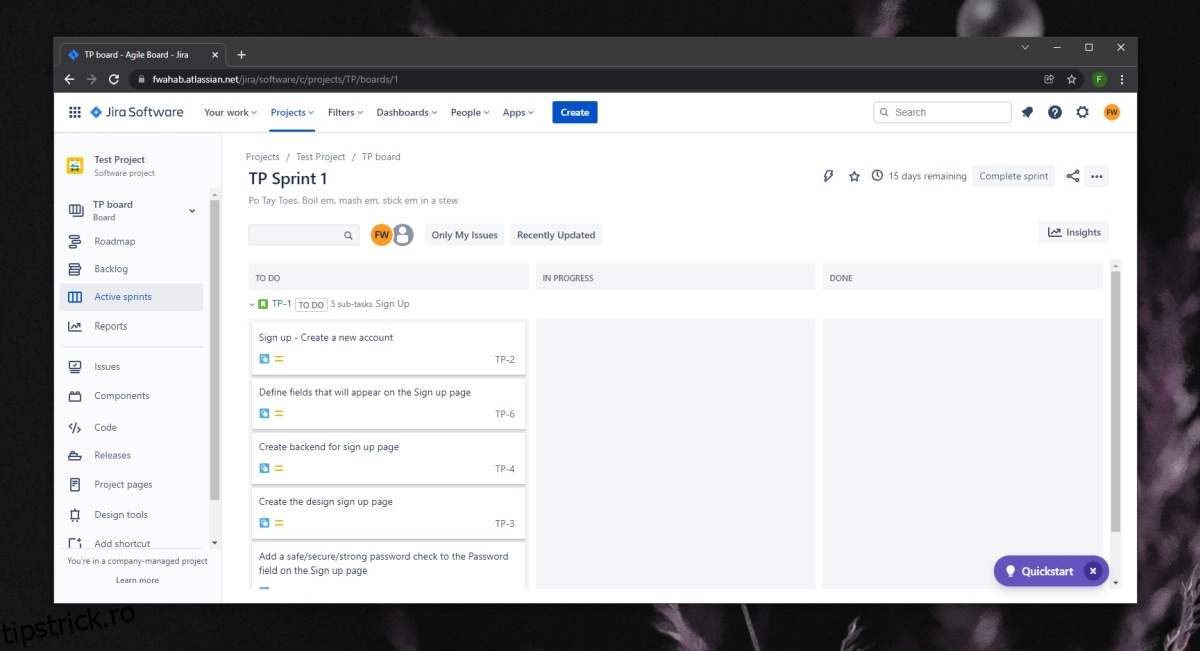Jira este un instrument popular de gestionare a sarcinilor utilizat în mai multe industrii. Este excepțional de popular în IT și este construit pentru a fi utilizat cu framework-ul Agile, dar dacă știi să folosești și să organizezi lucrurile în Jira, îl poți folosi în aproape orice domeniu.
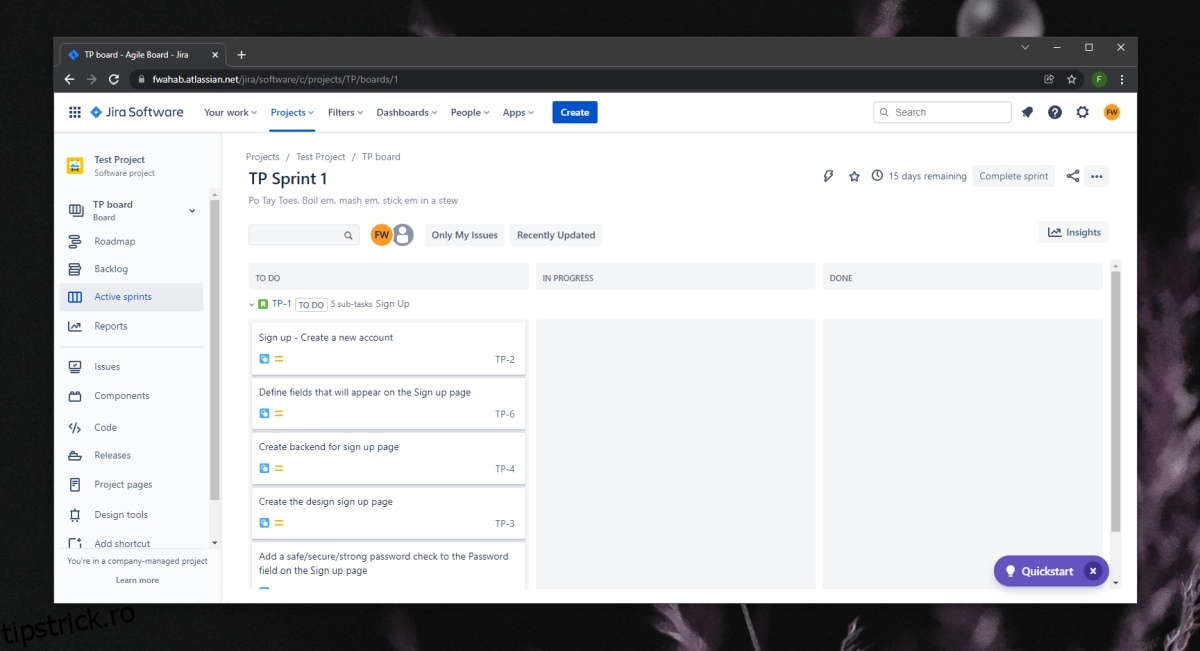
Cuprins
scânduri Jira
O tablă Jira vă arată elementele sau problemele create în cadrul unui proiect. Fiecare proiect pe care îl creați în Jira vine cu un panou deja creat, cu toate acestea, puteți crea panouri suplimentare care arată elemente sau probleme specifice din proiectul curent. De exemplu, puteți crea o tablă care va afișa toate elementele care au legătură cu o anumită caracteristică care este în curs de dezvoltare.
Puteți invita alți utilizatori la o placă Jira, totuși, este important să înțelegeți mai întâi cum funcționează permisiunile atunci când vine vorba de un panou Jira. Un singur cont Jira sau site web poate avea mai multe proiecte sub el. Fiecare proiect va avea propriile sale panouri. Când inviți un utilizator la un panou Jira, îl poți invita cu permisiuni care îi oferă acces la tot Jira. Aceasta înseamnă că vor putea accesa toate panourile Jira pentru toate proiectele care au fost create pe site-ul Jira.
De asemenea, puteți invita utilizatori la un singur proiect și aceștia vor avea acces doar la panourile create în cadrul aceluiași proiect.
Adăugați utilizatori la panourile Jira
Acum că știți cum funcționează permisiunile atunci când adăugați utilizatori la o placă Jira, puteți începe să le adăugați. Asigurați-vă că aveți permisiunile corecte la nivel de administrator pentru a adăuga/invita utilizatori la un site web, un proiect și un forum Jira.
Deschideți site-ul dvs. Jira și conectați-vă.
În dreapta sus, faceți clic pe butonul roată dințată și selectați Managementul utilizatorilor din meniu.
Introduceți adresa de e-mail a utilizatorului pe care doriți să-l invitați.
Faceți clic pe Adăugați membri.
O invitație va fi trimisă la adresa de e-mail pe care ați introdus-o. Utilizatorul trebuie să facă clic pe invitație, să își configureze contul Jira și să se alăture proiectului. Odată ce se alătură proiectului, vor putea vedea plăcile Jira de sub acesta.
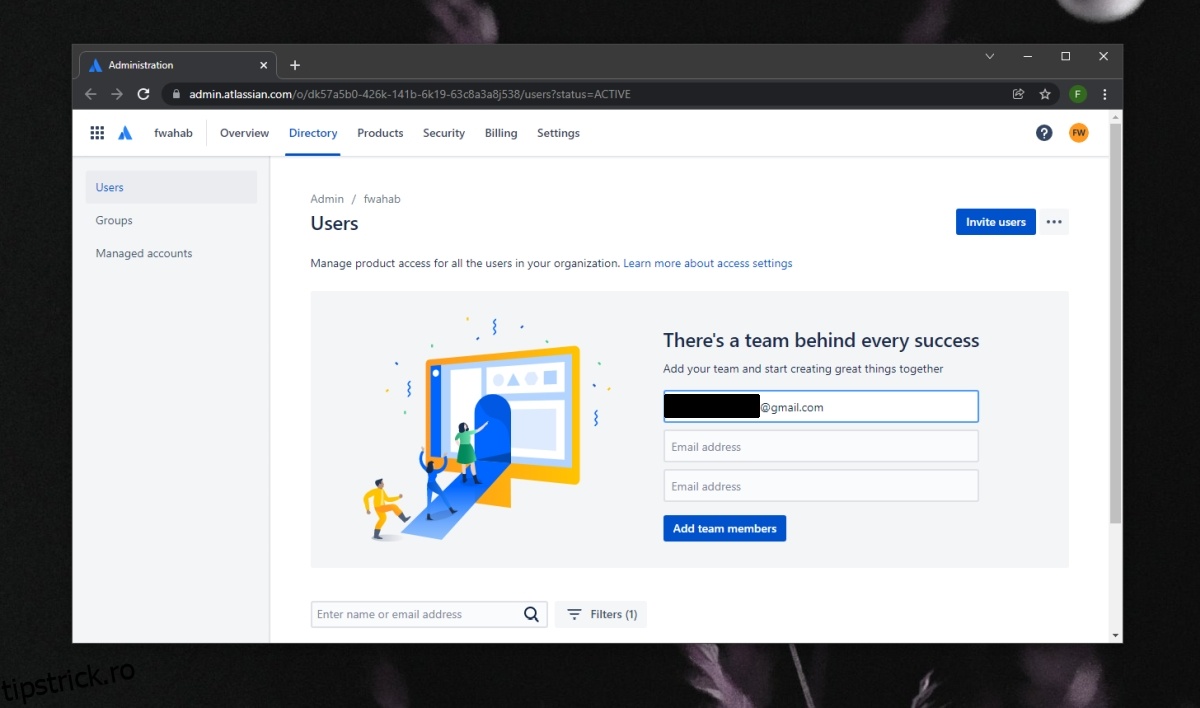
Permisiuni de utilizator în Jira
Procesul de invitare a utilizatorilor la un proiect în Jira nu include un pas în care sunt definite permisiunile. Pentru a gestiona permisiunile, adică ce proiecte și, ulterior, la ce panouri va avea acces un utilizator, trebuie să înțelegeți cum sunt definite.
Jira vine cu „Grupuri” predefinite. Puteți accesa aceste grupuri din coloana din stânga a paginii de gestionare a utilizatorilor. Grupurile au propriul set de permisiuni deja configurat. Pentru a acorda unui utilizator un set de permisiuni, trebuie să le adăugați la grupul corect. De asemenea, puteți crea grupuri personalizate cu un set personalizat de permisiuni.
Faceți clic pe butonul roții dințate din dreapta sus în Jira și selectați Gestionare utilizatori.
Derulați în jos până la lista de utilizatori.
Faceți clic pe butonul mai multe opțiuni de lângă un utilizator și selectați Adăugați la grup.
Selectați grupul la care doriți să adăugați utilizatorul.
Odată ce un utilizator este adăugat la un grup, permisiunea și accesul acestuia pe site-ul Jira se vor actualiza.